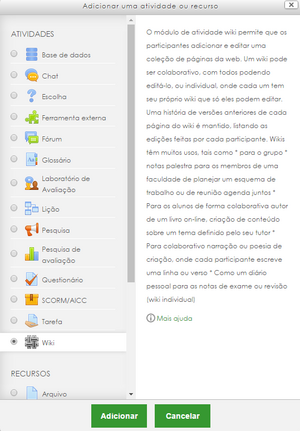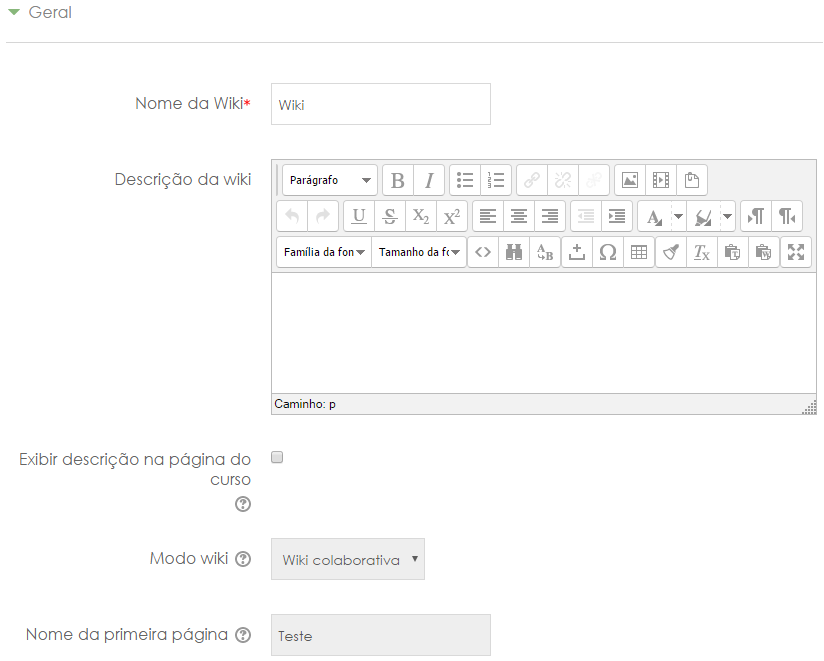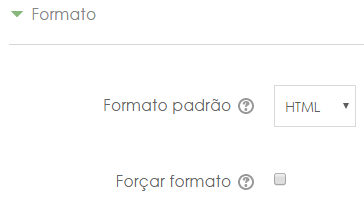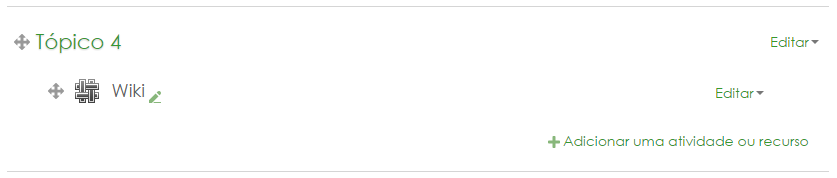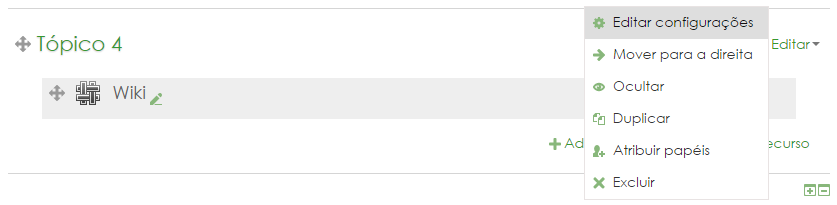Wiki: mudanças entre as edições
(Criou página com '''A partir de agora assumimos que a sala esteja em modo de edição''. == Adicionando uma Wiki == ''Caminho: Adicionar uma atividade ou recurso...') |
Sem resumo de edição |
||
| (10 revisões intermediárias por 2 usuários não estão sendo mostradas) | |||
| Linha 1: | Linha 1: | ||
<table><tr><td>[[Arquivo:Wiki-icone.png|borda|esquerda|179x179px]] | |||
O módulo de atividade wiki permite que os participantes adicionem e editem uma coleção de páginas da web. Pode ser colaborativa, com todos podendo editá-lo, ou individual, onde cada um tem sua próprio wiki em que só eles podem editar. As versões anteriores de cada página da wiki são mantidas, listando as edições feitas por cada participante. Pode ser uma ferramenta poderosa para o trabalho colaborativo, uma turma inteira pode editar um documento de maneira coletiva, criando um produto feito pela turma. Por outro lado, cada aluno pode ter sua própria wiki e trabalhar nela com a colaboração de seus colegas e orientação do professor. | |||
''A partir de agora, assumimos que a sala esteja em [[Sala virtual#sala edicao|modo de edição]]''. | |||
</td></tr></table> | |||
<div style="float:right;">__TOC__</div> | |||
== Adicionando uma Wiki == | == Adicionando uma Wiki == | ||
''Caminho: Adicionar uma atividade ou recurso > Wiki.'' (pode ser feito em qualquer tópico/seção) | ''Caminho: Adicionar uma atividade ou recurso > Wiki.'' (pode ser feito em qualquer tópico/seção) | ||
[[Arquivo:Wiki-adicionar.png|nenhum|miniaturadaimagem]] | |||
Ao selecionar a atividade, basta clicar em "Adicionar". Após isso é necessário configurar as opções de apresentação da wiki: | Ao selecionar a atividade, basta clicar em "Adicionar". Após isso é necessário configurar as opções de apresentação da wiki: | ||
=== Geral === | === Geral === | ||
[[Arquivo:Wiki-geral.png|nenhum|miniaturadaimagem|824x824px]]O campo "'''Nome'''" é obrigatório, ele vai dizer com qual nome a atividade vai ser apresentada no corpo da sala. | |||
O campo "'''Descrição'''" não é obrigatório, embora, neste caso, seja muito importante. Seu objetivo é apresentar informações e orientações sobre a atividade. Esse texto aparecerá quando o participante acessar a atividade. | |||
Caso a opção "'''Exibir descrição na página do curso'''" esteja marcada, o texto do campo descrição também aparecerá no corpo da sala, logo abaixo da atividade. Mas atenção, caso seja um texto muito extenso, recomenda-se que essa opção permaneça desmarcada. | |||
O campo "'''Modo wiki'''" determina quem pode editar a wiki | |||
* Wiki colaborativa - uma wiki para todos os alunos editar. | |||
* Wiki individual - cada aluno tem sua própria wiki, a qual somente eles podem editar. | |||
O campo "'''Nome da primeira página'''" define o título da primeira página da wiki. | |||
=== Formato === | === Formato === | ||
[[Arquivo:Wiki-formato.png|nenhum|miniaturadaimagem|364x364px]] | |||
O campo "'''Formato padrão'''" determina a forma padrão da edição de páginas wiki. | |||
* HTML - Editor HTML disponível | |||
* Creole - Uma linguagem de marcação onde uma pequena barra de edição está disponível | |||
* Nwiki - Linguagem de marcação como a Mediawiki usada no módulo Nwiki | |||
Se a opção "'''Forçar formato'''" for marcada, não existe como escolher um formato no momento de edição das páginas wiki. | |||
== Resultado da Wiki == | == Resultado da Wiki == | ||
Após adicionado, | Após adicionado, a Wiki terá o seguinte formato: | ||
[[Arquivo:Wiki-final.png|nenhum|miniaturadaimagem|837x837px]] | |||
== Editando a Wiki == | == Editando a Wiki == | ||
Após adicionar a atividade, é possível alterá-la a qualquer momento. Para isso, no corpo da sala e com o modo de edição ativado, basta clicar em "''Editar > Editar configurações''": | Após adicionar a atividade, é possível alterá-la a qualquer momento. Para isso, no corpo da sala e com o modo de edição ativado, basta clicar em "''Editar > Editar configurações''": | ||
[[Arquivo:Wiki-editar.png|nenhum|miniaturadaimagem|837x837px]] | |||
Edição atual tal como às 14h46min de 12 de agosto de 2022
|
O módulo de atividade wiki permite que os participantes adicionem e editem uma coleção de páginas da web. Pode ser colaborativa, com todos podendo editá-lo, ou individual, onde cada um tem sua próprio wiki em que só eles podem editar. As versões anteriores de cada página da wiki são mantidas, listando as edições feitas por cada participante. Pode ser uma ferramenta poderosa para o trabalho colaborativo, uma turma inteira pode editar um documento de maneira coletiva, criando um produto feito pela turma. Por outro lado, cada aluno pode ter sua própria wiki e trabalhar nela com a colaboração de seus colegas e orientação do professor. A partir de agora, assumimos que a sala esteja em modo de edição. |
Adicionando uma Wiki
Caminho: Adicionar uma atividade ou recurso > Wiki. (pode ser feito em qualquer tópico/seção)
Ao selecionar a atividade, basta clicar em "Adicionar". Após isso é necessário configurar as opções de apresentação da wiki:
Geral
O campo "Nome" é obrigatório, ele vai dizer com qual nome a atividade vai ser apresentada no corpo da sala.
O campo "Descrição" não é obrigatório, embora, neste caso, seja muito importante. Seu objetivo é apresentar informações e orientações sobre a atividade. Esse texto aparecerá quando o participante acessar a atividade.
Caso a opção "Exibir descrição na página do curso" esteja marcada, o texto do campo descrição também aparecerá no corpo da sala, logo abaixo da atividade. Mas atenção, caso seja um texto muito extenso, recomenda-se que essa opção permaneça desmarcada.
O campo "Modo wiki" determina quem pode editar a wiki
- Wiki colaborativa - uma wiki para todos os alunos editar.
- Wiki individual - cada aluno tem sua própria wiki, a qual somente eles podem editar.
O campo "Nome da primeira página" define o título da primeira página da wiki.
Formato
O campo "Formato padrão" determina a forma padrão da edição de páginas wiki.
- HTML - Editor HTML disponível
- Creole - Uma linguagem de marcação onde uma pequena barra de edição está disponível
- Nwiki - Linguagem de marcação como a Mediawiki usada no módulo Nwiki
Se a opção "Forçar formato" for marcada, não existe como escolher um formato no momento de edição das páginas wiki.
Resultado da Wiki
Após adicionado, a Wiki terá o seguinte formato:
Editando a Wiki
Após adicionar a atividade, é possível alterá-la a qualquer momento. Para isso, no corpo da sala e com o modo de edição ativado, basta clicar em "Editar > Editar configurações":